Hoe een Facebook-verhaal te maken

Facebook-verhalen kunnen erg leuk zijn om te maken. Hier is hoe je een verhaal kunt maken op je Android-apparaat en computer.
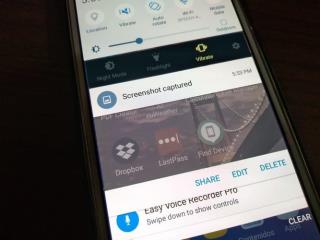
Als je Android 11 hebt, heb je een verbeterd screenshotsysteem . Maar voor sommigen is het misschien niet genoeg en willen ze misschien apps van derden gebruiken voor meer opties. Het goede nieuws is dat er enkele gratis screenshot-apps zijn die je gratis kunt uitproberen.
Als u niet tevreden bent met de app, hoeft u deze alleen maar te verwijderen. U hoeft niet het hele terugbetalingsproces te doorlopen. Sommige van de volgende apps houden de zaken eenvoudig, terwijl andere meer opties bieden. Laten we eens kijken wat deze screenshot-apps te bieden hebben.
1. Screen Master: Screenshot en Longshot, Photo Markup
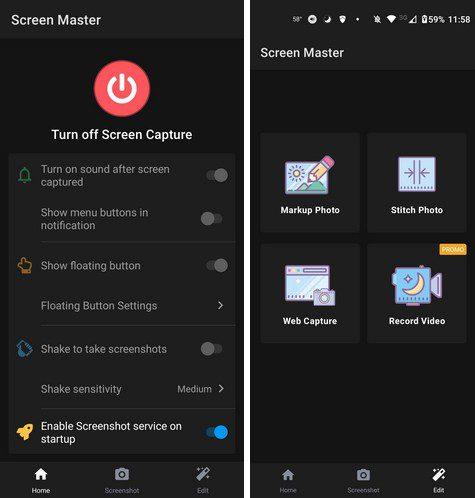
Een van mijn favoriete screenshot-apps is Screen Master: Screenshot en Longshot, Photo Markup . Het maakt het maken van een screenshot eenvoudig door een zwevend pictogram te hebben waarop u moet tikken wanneer u een screenshot moet maken. Wanneer u de app opent, kunt u een grote verscheidenheid aan wijzigingen aanbrengen. u kunt bijvoorbeeld:
Onderaan de app zie je drie tabbladen:
2. Schermafbeelding eenvoudig
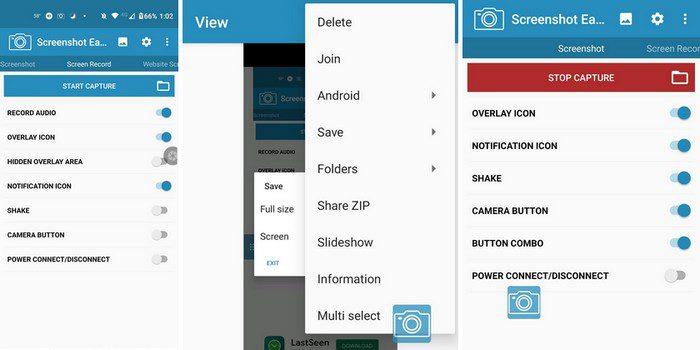
Screenshot Easy voegt misschien geen foto's aan elkaar zoals de eerste app, maar het klaart de klus. De app heeft vier tabbladen: Screenshot, Screen Record, Website Screenshot en Scrolling Screenshot.
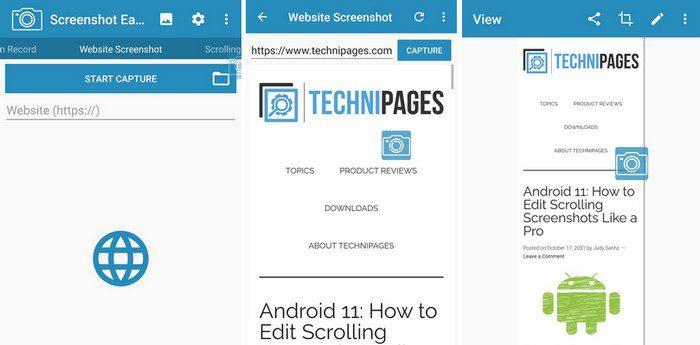
Vergeet niet op het tandwiel te tikken wanneer u zich onder een specifiek tabblad bevindt. U zult verschillende opties vinden waarmee u uw screenshot-ervaring kunt aanpassen.
3. Screenshot en schermrecorder
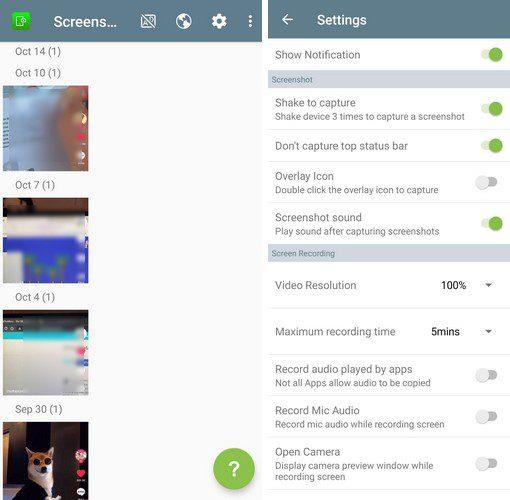
Als je het niet leuk vindt dat er een pictogram op je scherm rondzweeft, kun je Screenshot en Screen recorder proberen . Om uw schermafbeeldingen te maken, moet u vanaf de bovenkant van uw scherm naar beneden vegen en de optie Klik hier om vast te leggen kiezen.
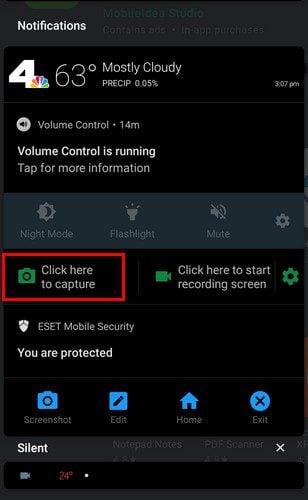
Zodra u op de optie tikt, ziet u er een voorbeeld van. Onderaan zie je opties zoals wissen, delen, opslaan en bewerken. In de bewerkingsoptie kun je dingen doen zoals stickers toevoegen, vervaging toevoegen, tekenen, bijsnijden, tekst toevoegen en roteren. U kunt ook screenshots van webpagina's maken.
4. Screenshot Snel vastleggen Automatisch bijsnijden
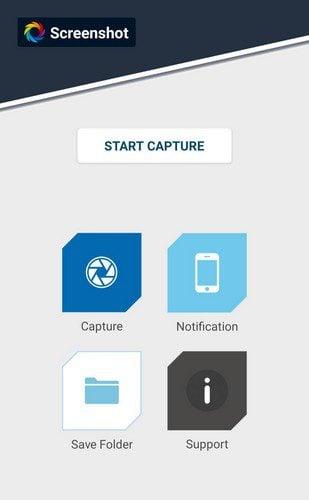
Screenshot Quick Capture houdt het ook eenvoudig door niet constant een pictogram op uw scherm te plaatsen. U moet de app openen en op de knop Start Capture tikken om deze app te gaan gebruiken. U ziet een opnamepictogram op uw scherm. Als je klaar bent om een screenshot te maken, tik je op het pictogram. Als je klaar bent, selecteer je de stopknop.
Deze app biedt je geen bewerkingsoptie nadat de schermafbeelding is gemaakt. U moet een app van derden gebruiken voor uw bewerking.
5. Schermafbeelding
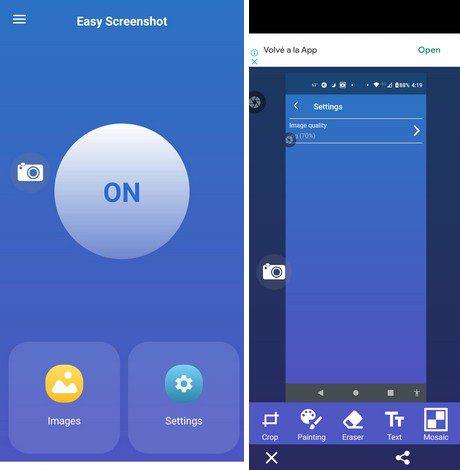
Nadat je de benodigde rechten hebt gegeven, moet je de app inschakelen. Daarna ziet u een camerapictogram op uw scherm om uw schermafbeeldingen te maken. Je ziet onderaan ook een voorbeeld van je screenshot en bewerkingsopties. Je kunt dingen doen als:
Als je klaar bent met het bewerken van je screenshot, vergeet dan niet op het pictogram Opslaan te tikken.
Conclusie
Screenshots zullen altijd nodig zijn. Maar goed dat je verschillende gratis apps hebt waaruit je kunt kiezen. Sommige apps bieden meer functies dan andere, maar welke je kiest, hangt af van je technische behoeften. Welke denk je dat je als eerste gaat proberen? Laat het me weten in de reacties hieronder en vergeet niet het artikel met anderen te delen op sociale media.
Facebook-verhalen kunnen erg leuk zijn om te maken. Hier is hoe je een verhaal kunt maken op je Android-apparaat en computer.
Leer hoe je vervelende automatisch afspelende video
Er zijn zoveel geweldige apps op Google Play dat je niet anders kunt dan je abonneren. Na een tijdje groeit die lijst, en moet je jouw Google Play-abonnementen beheren.
Wanneer je de Android downloadgeschiedenis verwijdert, help je om meer opslagruimte te creëren, naast andere voordelen. Hier zijn de te volgen stappen.
Misschien is het goed voor je om af en toe enkele advertenties te zien, omdat je nooit weet wanneer je iets tegenkomt dat je wilt kopen. Maar soms weten adverteerders niet wat genoeg betekent, en worden de advertenties opdringerig. Dit artikel laat je zien hoe je de ad-blocker in de Microsoft Edge-browser voor Android inschakelt.
Als je het woord cookies hoort, denk je misschien aan die met chocoladeschilfers. Maar er zijn ook cookies op browsers die helpen om een soepele browse-ervaring te hebben. Ontdek hoe je cookie-voorkeuren kunt configureren in de Opera-browser voor Android.
Stel timers in voor Android-apps en houd het gebruik onder controle, vooral wanneer je belangrijke taken moet uitvoeren.
Advertenties kunnen nuttig zijn, omdat ze je informeren over aanbiedingen en diensten die je misschien nodig hebt. Maar ze kunnen als storend ervaren worden. Leer hoe je de Ad-Blocker naar jouw wens kunt configureren in Opera voor Android met deze stappen.
Een tutorial die twee oplossingen toont om apps permanent te voorkomen dat ze opstarten op je Android-apparaat.
Hoe de Ad-Blocker in te schakelen op uw Android-apparaat en het meeste uit de intrusieve advertenties optie op de Kiwi-browser te halen.
Deze tutorial laat zien hoe je een tekstbericht van een Android-apparaat kunt doorsturen met behulp van de Google Berichten-app.
Wanneer je een startpagina opent in welke browser dan ook, wil je zien wat je leuk vindt. Wanneer je een andere browser begint te gebruiken, wil je deze naar eigen wens instellen. Stel een Aangepaste Startpagina in Firefox voor Android in met deze gedetailleerde stappen en ontdek hoe snel en eenvoudig het kan worden gedaan.
Het gebruik van de donkere modus heeft zijn voordelen. Bijvoorbeeld, het vermindert de ogenbelasting en maakt het kijken naar je scherm veel gemakkelijker. De functie helpt je ook om energie te besparen door de donkere modus in de Edge-browser voor Android in te schakelen. Volg gewoon deze stappen.
Hoe je spellingscontrole instellingen kunt in- of uitschakelen in het Android-besturingssysteem.
Bekijk welke stappen u moet volgen om Google Assistent uit te schakelen voor wat rust. Voel je minder bespied en schakel Google Assistent uit.
Verander de standaard zoekmachine op Opera voor Android en geniet van je favoriete opties. Ontdek de snelste manier. Wijzig de standaard zoekmachine die de Opera-browser voor Android gebruikt met deze gemakkelijke stappen.
Ontdek beproefde stappen om te zien hoe je afspeelgeschiedenis kunt bekijken op Spotify voor de webspeler, Android en Windows webapp.
Als je een vergrendelingsscherm op je Android-apparaat instelt, heeft het geheime PIN-scherm een Noodoproepknop onderaan het scherm. De
Het is moeilijk om de populariteit van Fitbit te ontkennen, aangezien het bedrijf mogelijk de beste fitness trackers of smartwatches biedt voor gebruikers van zowel Android als iOS.
Wijzig de snelheid van elke video op Android gratis met deze handige app. Voeg zowel een slow-motion- als een fast-forward-effect aan dezelfde video toe.
Wilt u de achtergrond van uw videogesprek naar een hoger niveau tillen? Bekijk onze handleiding voor het genereren van een Google Meet-achtergrond met Gemini AI.
Leer hoe u klembord items in Excel efficiënt kunt wissen om fouten te voorkomen. Ontdek nuttige tips en stappen voor het beheren van uw klembord in Excel.
Als je trending zoekopdrachten in Chrome hebt uitgeschakeld maar ze nog steeds worden weergegeven, ontdek hoe je dit effectief kunt aanpakken.
Leer hoe je anoniem kunt posten in een Facebook-groep zonder je identiteit prijs te geven. Volg de stappen voor anoniem berichten en ontdek meer.
Als u per ongeluk uw foto’s uit Google Foto’s hebt verwijderd, kunt u ze herstellen uit de Prullenbak of door Google Support te benaderen. Ontdek hoe u verwijderde foto’s kunt terughalen met deze handige gids.
Als je een Fitbit-gebruiker bent die last heeft van een zwart scherm, ontdek hier effectieve stappen om je apparaat opnieuw in te schakelen.
Ontdek hoe u files kunt vermijden met Google Maps, een handige tool voor realtime verkeersinformatie.
Hoewel u voorgestelde berichten op Facebook niet kunt uitschakelen, kunt u wel beheren wat u als voorgestelde berichten ziet. Ontdek manieren om relevante inhoud te filteren.
Ontdek hoe je Bixby op je Galaxy S22 eenvoudig kunt uitschakelen ten gunste van Google Assistant. Leer meer over slimme assistenten en hun voordelen.
Leer hoe je de kwaliteit van je foto


























